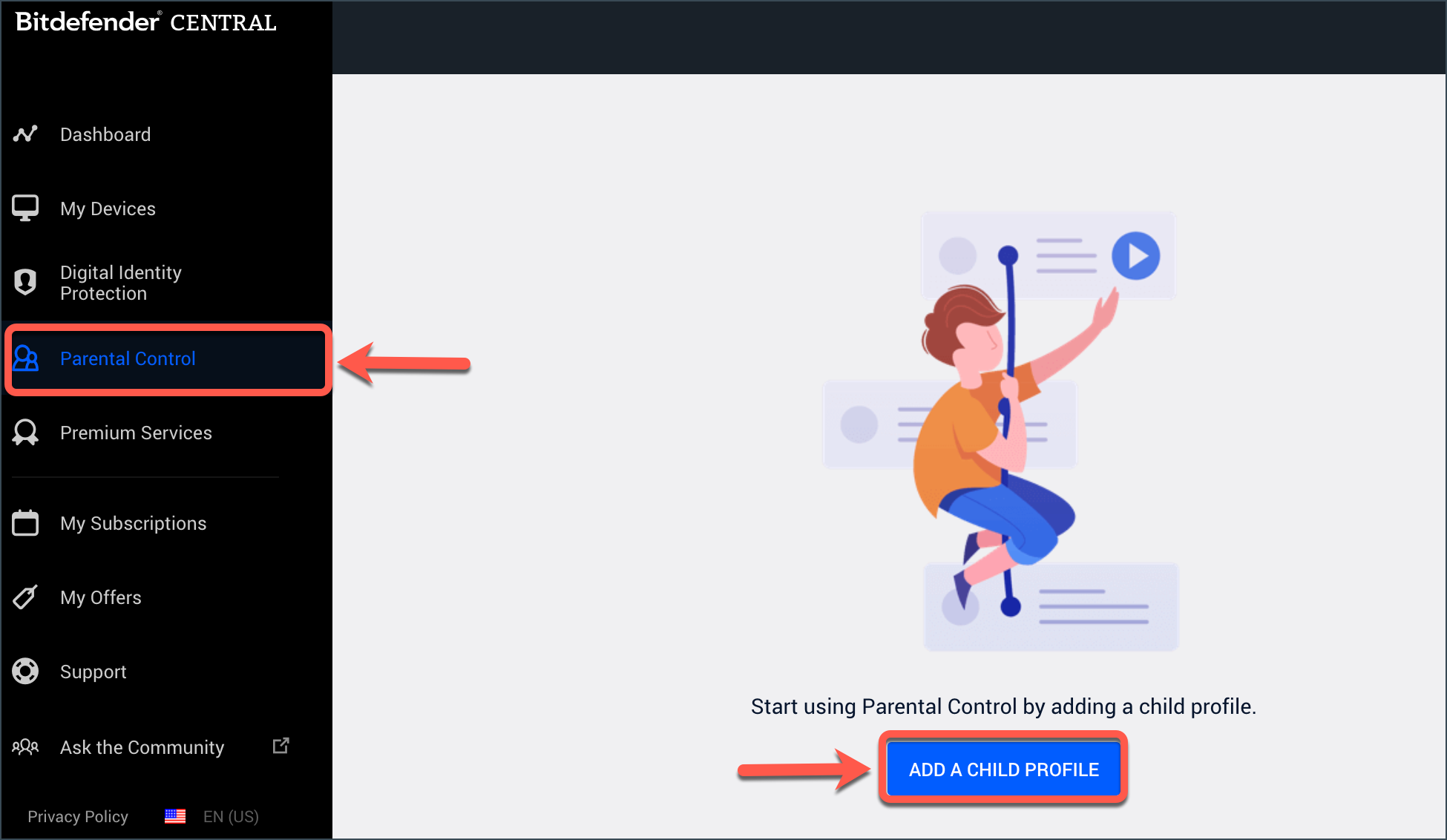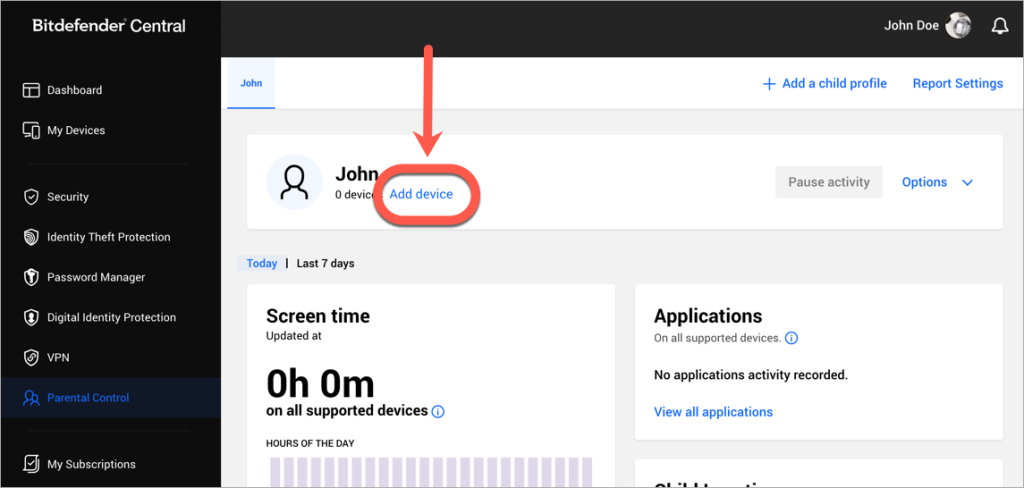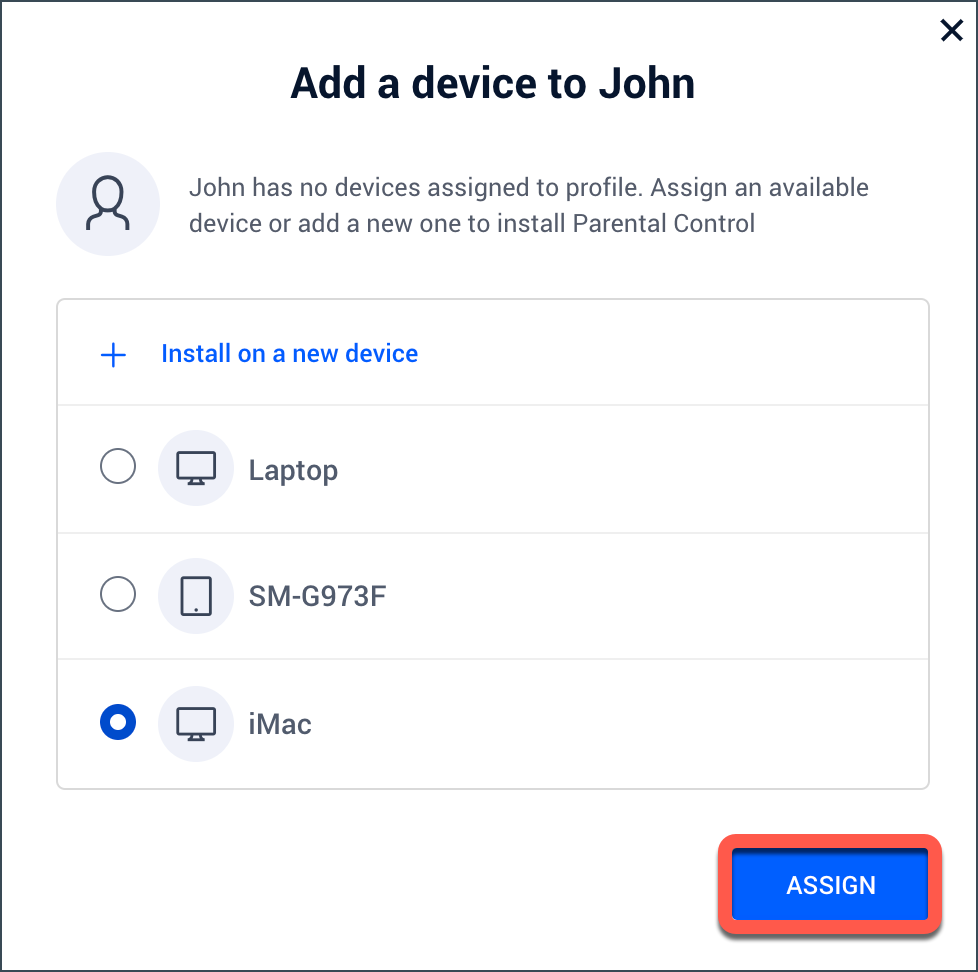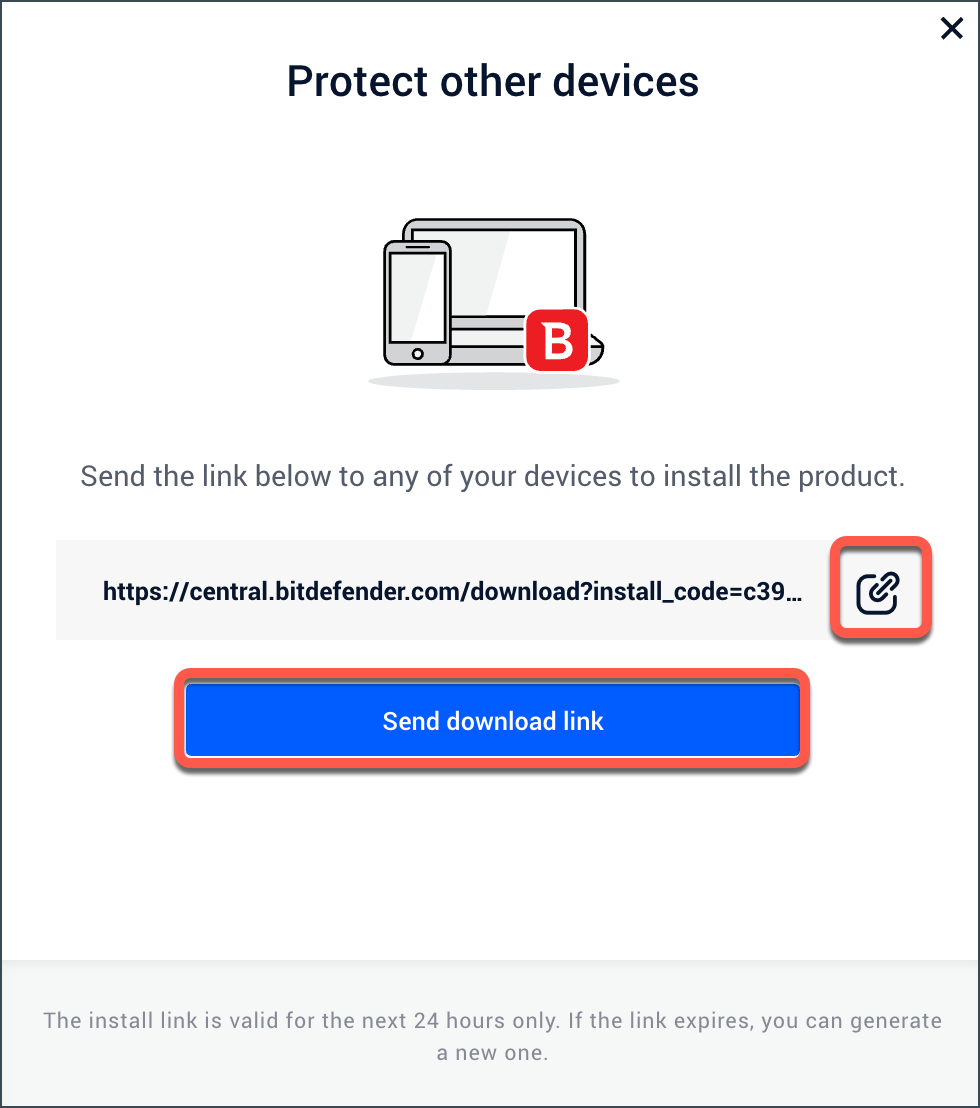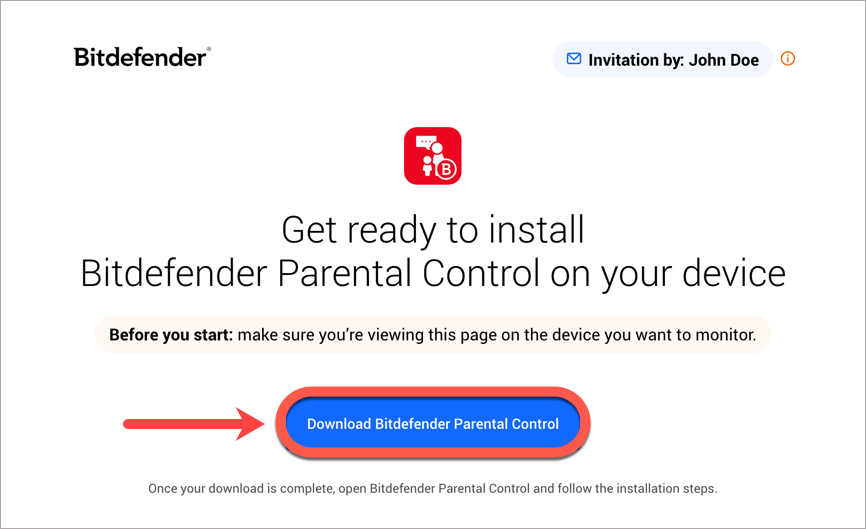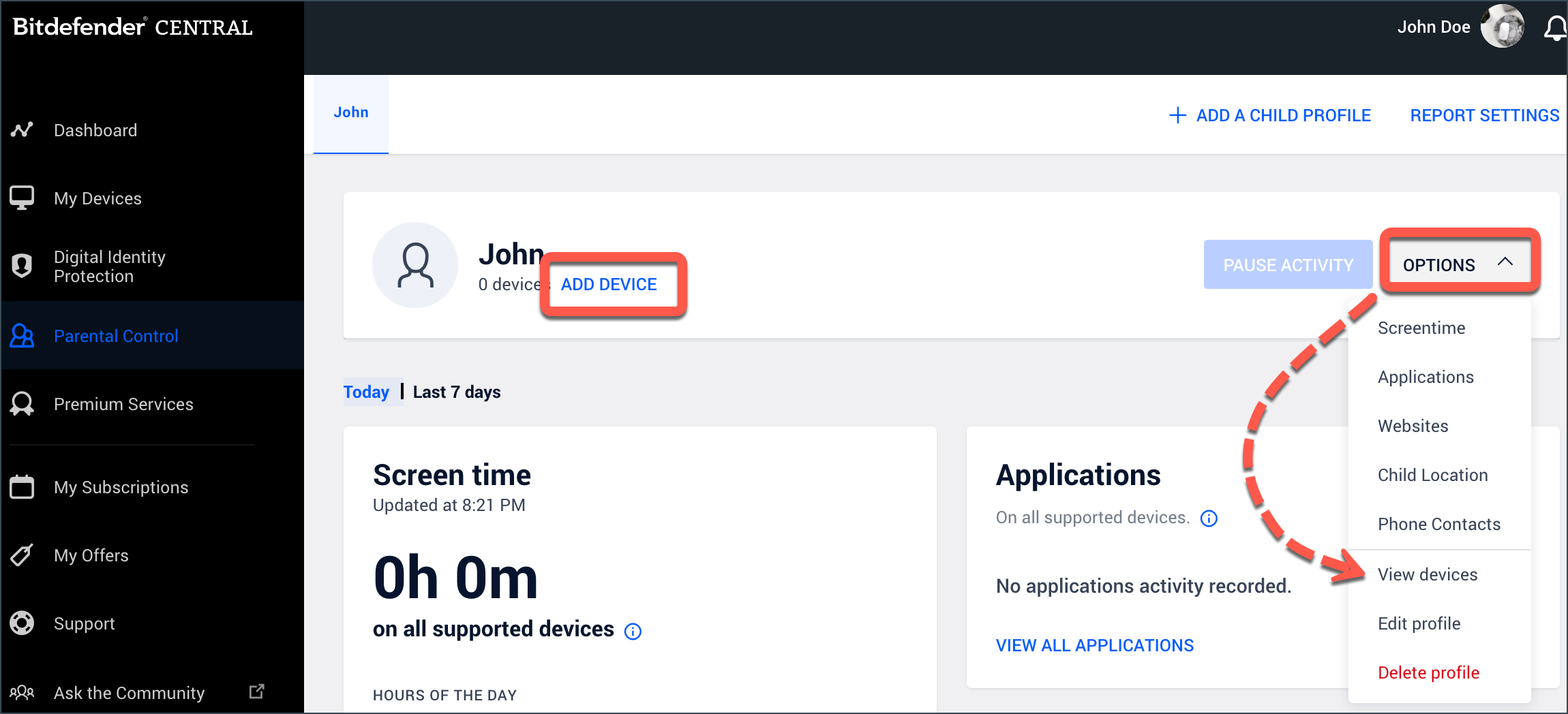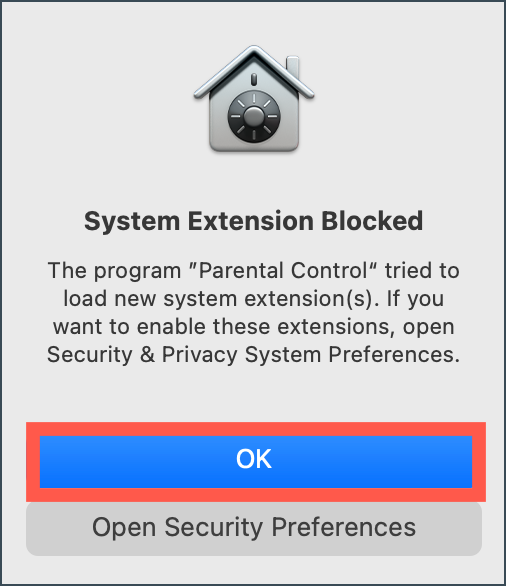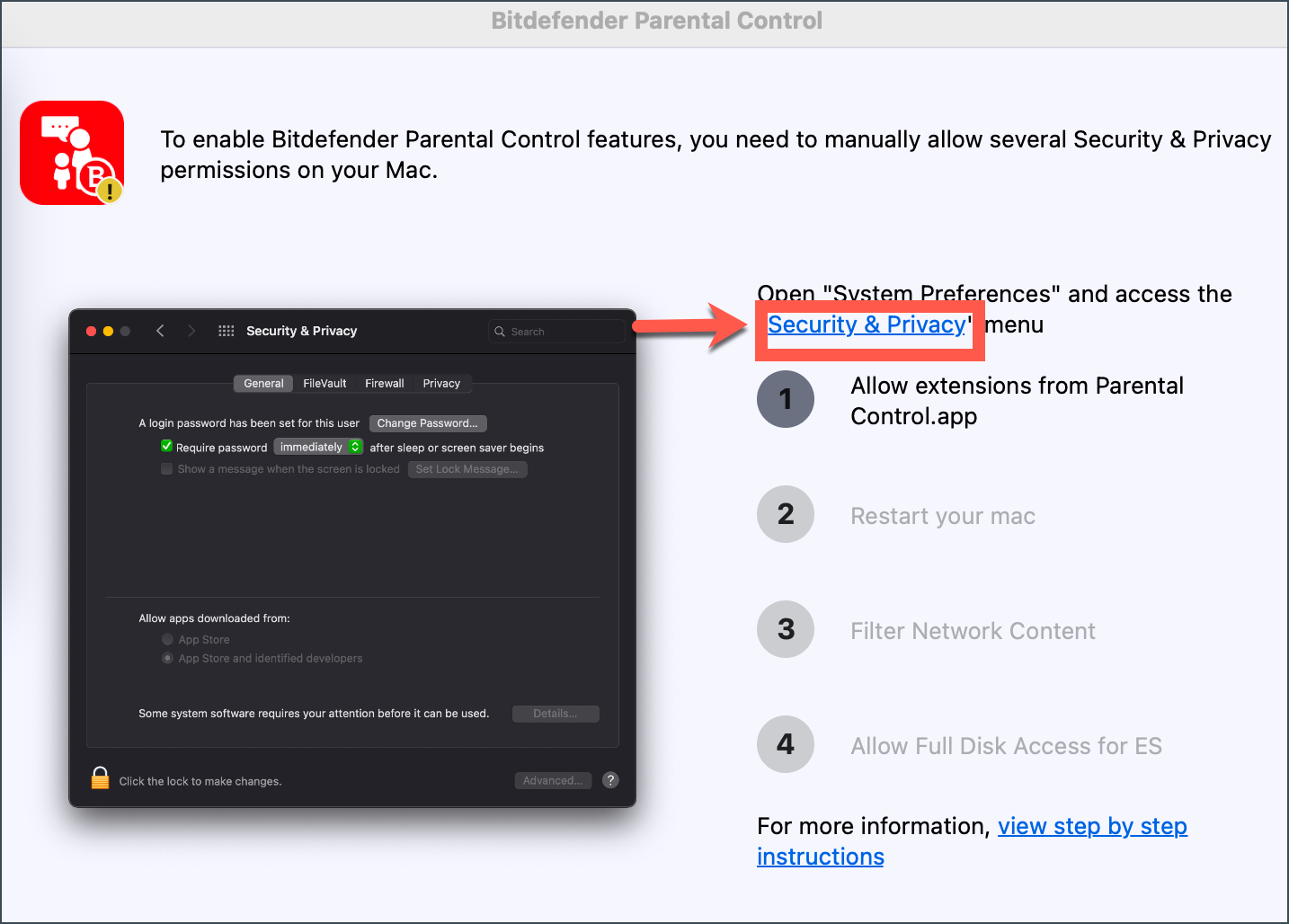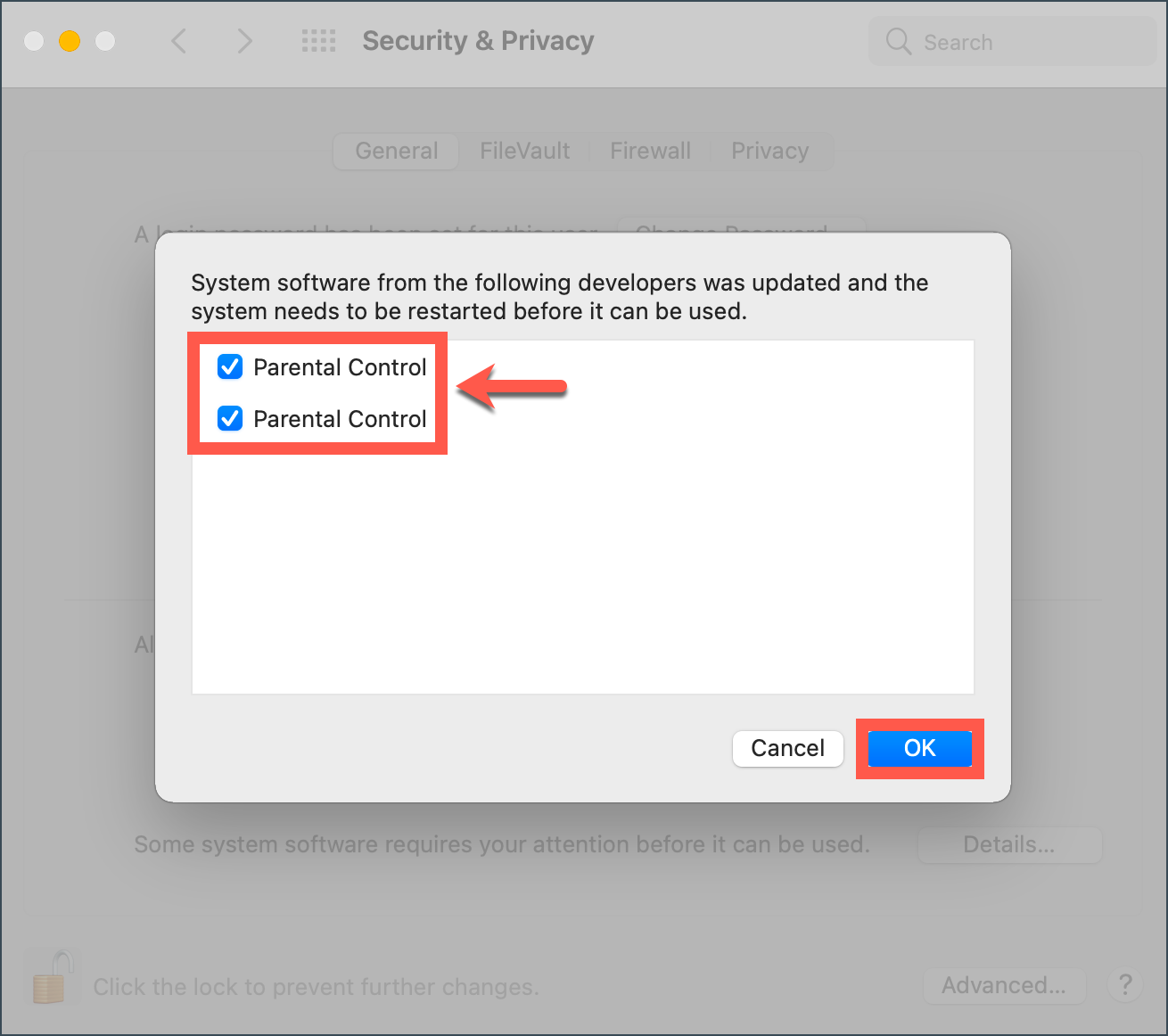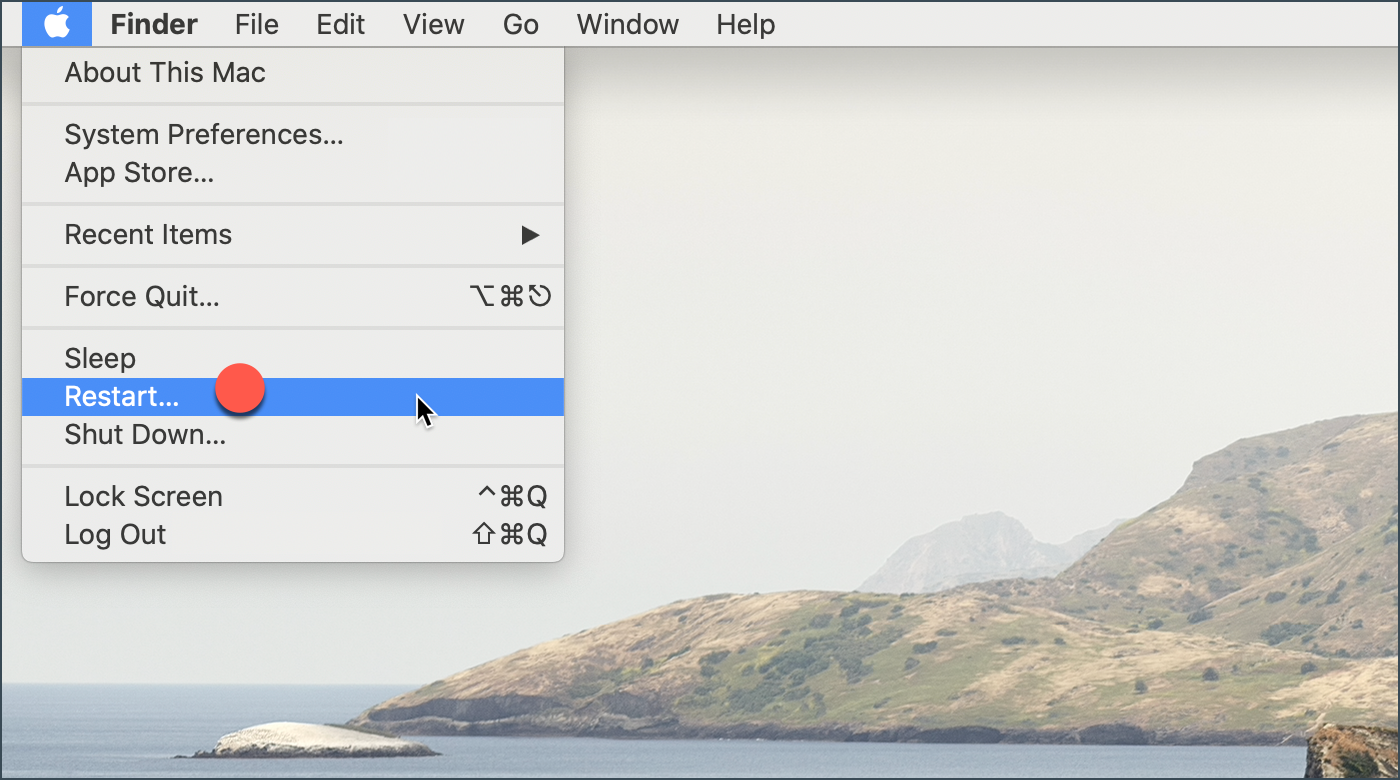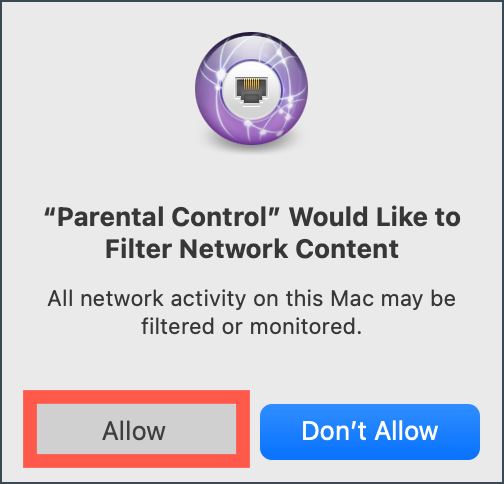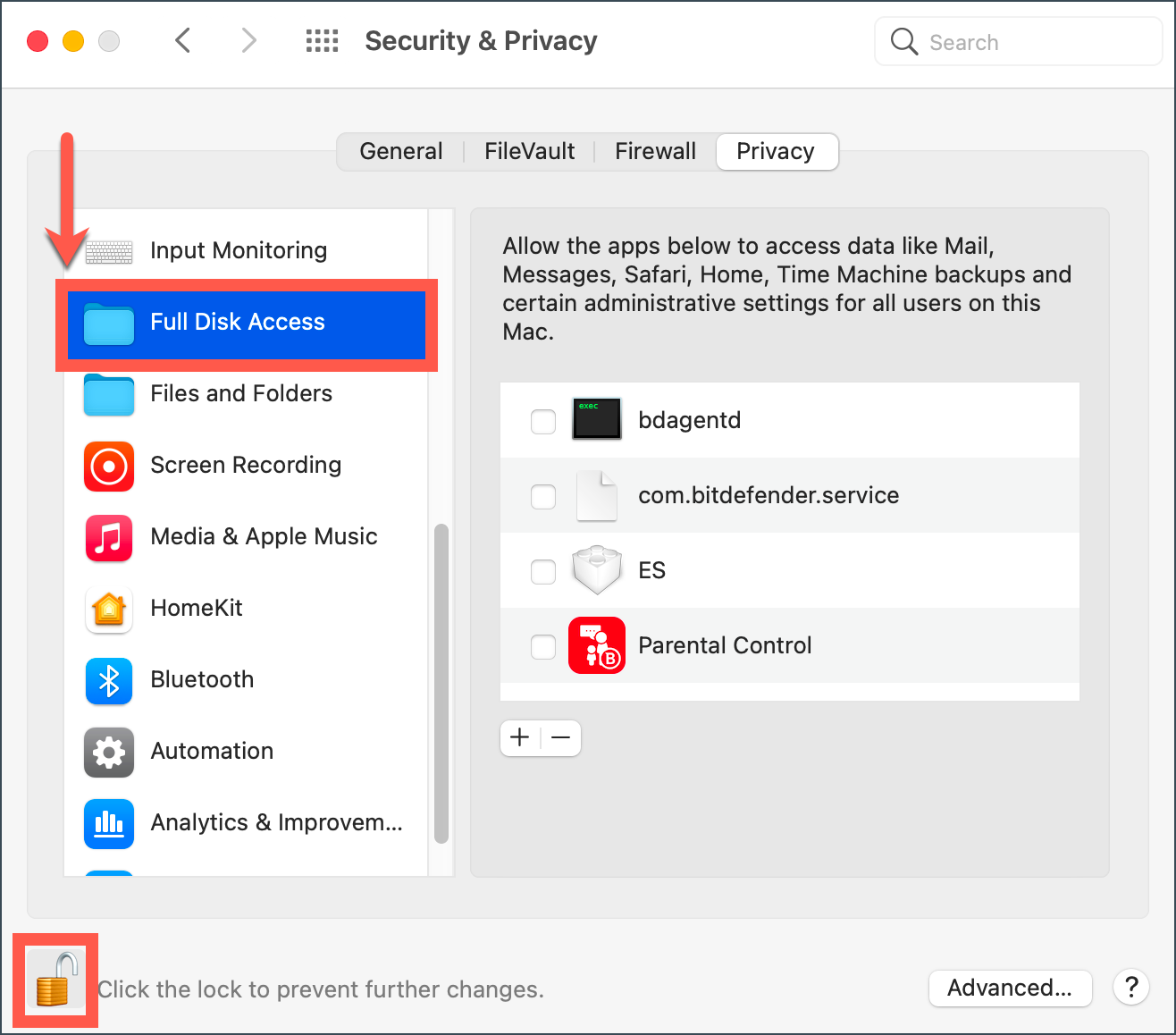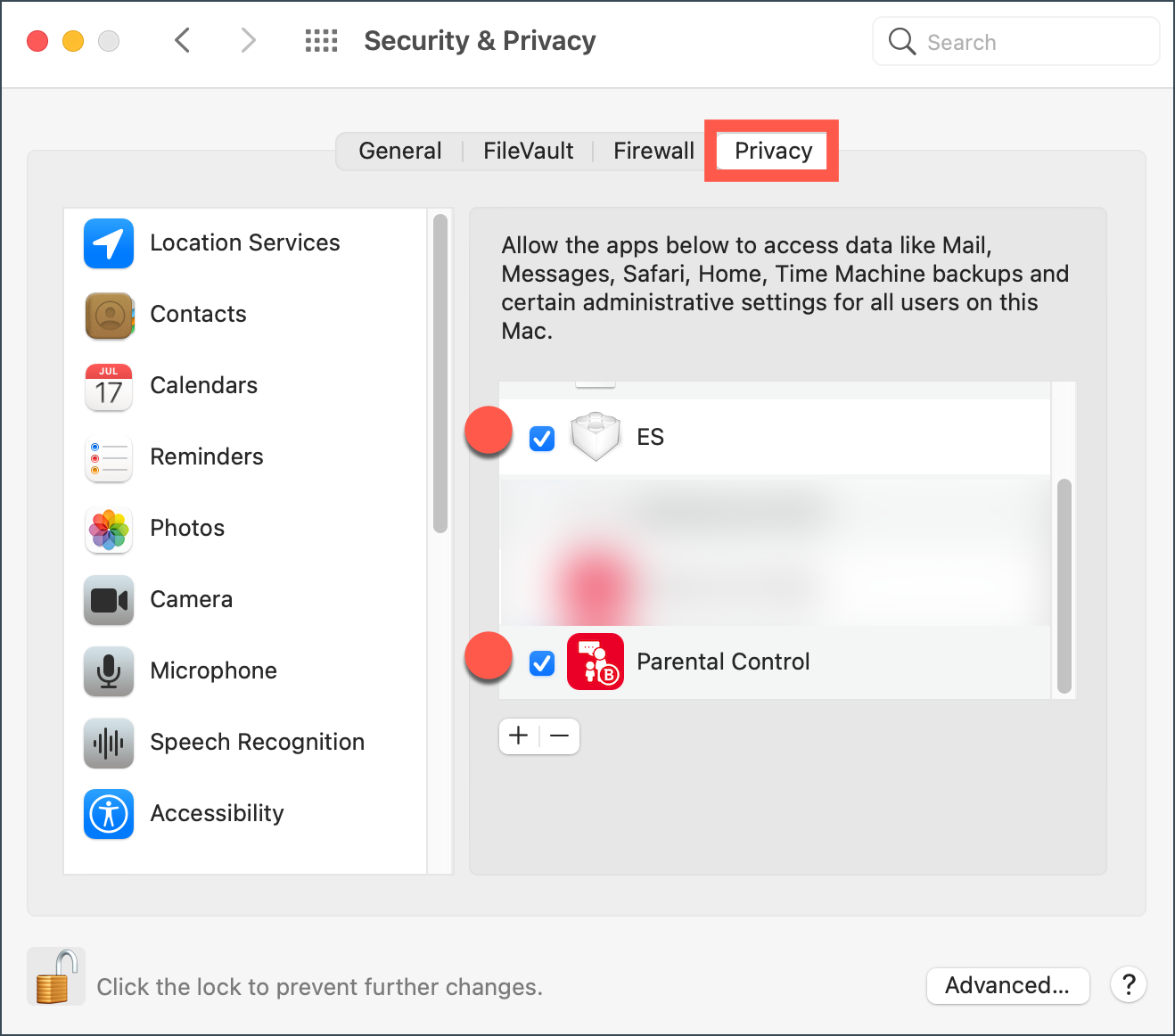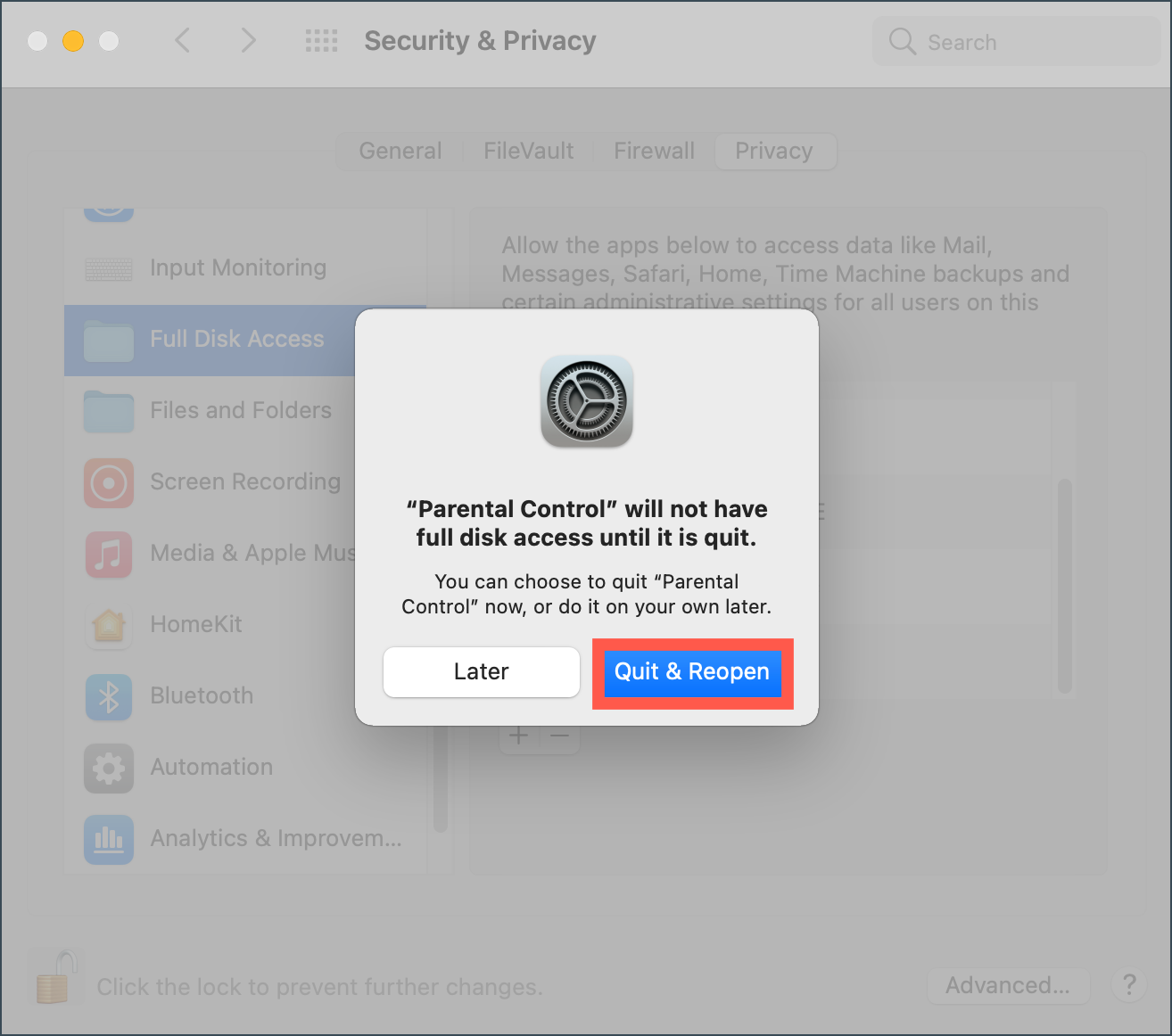Atenție: Acest articol se referă la versiunea mai veche a Bitdefender Parental Control, care este în prezent în curs de eliminare treptată (End of Life) și de înlocuire cu o tehnologie mai avansată. Pentru informații și articole de asistență referitoare la noua versiune Parental Control, vă rugăm să vizitați acest link.
Acest articol vă arată cum să instalați Bitdefender Parental Control pe macOS. Odată ce Parental Control este configurat pe Mac-ul copilului dumneavoastră, puteți monitoriza și gestiona utilizarea de către acesta a internetului și a aplicațiilor.
1. Mergeți la https://central.bitdefender.com și conectați-vă la contul dumneavoastră Bitdefender Central.
2. Selectați Control parental în bara laterală din stânga, apoi faceți clic pe + Adăugați un profil de copil pentru a configura un profil pentru copilul dvs. Pentru un tutorial pas cu pas, consultați - Cum să creați un profil de copil pentru Bitdefender Parental Control.
3. După configurarea profilului copilului dvs. faceți clic pe link-ul Add device (Adăugare dispozitiv) de lângă numele acestuia.
4. Selectați computerul Mac al copilului dvs. din listă și faceți clic pe Asigură pentru a instala automat Bitdefender Parental Control pe dispozitivul său. Apoi treceți direct la pasul 10.
Dacă nu vedeți macOS-ul în listă, selectați + Instalare pe un dispozitiv nou, apoi trimiteți link-ul de descărcare către Mac-ul copilului dvs. Continuați cu pasul următor.
- Selectând butonul din partea dreaptă a linkului, puteți copia și apoi deschide link-ul pe Mac-ul copilului dumneavoastră.
- De asemenea, puteți alege ca alternativă "Send download link" (Trimiteți linkul de descărcare). În continuare, introduceți o adresă de e-mail care este accesibilă de pe Mac-ul copilului și apăsați "Send email".
5. Accesați acest link pe Mac-ul copilului dumneavoastră și faceți clic pe Download Bitdefender Parental Control.
6. Salvați pachetul de instalare pe Mac-ul copilului. Deschideți fișierul descărcat și instalați Bitdefender Parental Control urmând instrucțiunile prezentate în acest articol (începeți de la pasul 5).
7. Reveniți în contul dumneavoastră Bitdefender Central și accesați din nou secțiunea Parental Control.
8. În fila Profilul copilului, faceți clic pe Adaugă dispozitiv. Sau accesați Opțiuni și selectați Vizualizare dispozitive > Adăugare dispozitiv.
9. Veți vedea o listă cu toate dispozitivele legate de contul dumneavoastră Bitdefender Central. Selectați Mac-ul copilului dvs. în listă, apoi faceți clic pe Atribuiți . În câteva momente, Parental Control se va instala automat pe dispozitiv.
10. Dacă instalați Parental Control pe macOS 13 High Sierra sau pe o versiune mai nouă, veți fi notificat că o extensie de sistem semnată de Bitdefender a fost blocată. Aceasta nu este o eroare, ci doar o verificare de securitate. Faceți clic pe OK . 10.
11. Va apărea o fereastră nouă, cu pașii necesari pentru a rula Bitdefender în mod corespunzător. Faceți clic pe Security & Privacy link.
Notă: S-ar putea să vi se ceară să permiteți manual Parental Control pentru a accesa System Preferences. Faceți clic pe OK.
12. În fereastra Security & Privacy faceți clic pe link-ul blocare pentru a efectua modificările. Atunci când vi se solicită, introduceți parola unui cont de administrator, apoi apăsați Unlock (Deblocare).
Apoi faceți clic pe butonul Allow/Details (Permiteți / Detalii ), situat în partea de jos a ferestrei.
Notă: Dacă trebuie să se permită accesul la software de la mai mulți dezvoltatori, va fi afișată o listă. Selectați Parental Control, apoi faceți clic pe OK.
13. Reporniți Mac-ul.
14. Va apărea o nouă fereastră - Filter Network Content (Filtrare conținut de rețea). Faceți clic pe Allow (Permite).
15. În continuare, deschideți System Preferences, selectați Securitate și confidențialitate, apoi accesați Confidențialitate . În fila Privacy , faceți clic pe lacătul din colțul din stânga jos. Atunci când vi se solicită, introduceți parola unui cont de administrator, apoi apăsați Deblocați.
16. Bifați căsuța din fața acestor două intrări Bitdefender din listă:
- ES
- Control parental
17. Apare următorul mesaj: "Parental Control" nu va avea acces complet la disc până când nu va fi închis. Apăsați Quit & Reopen.
Felicitări! Ați finalizat cu succes instalarea Bitdefender Parental Control pe macOS.